Zanim zaczniesz
Wkładanie karty SIM
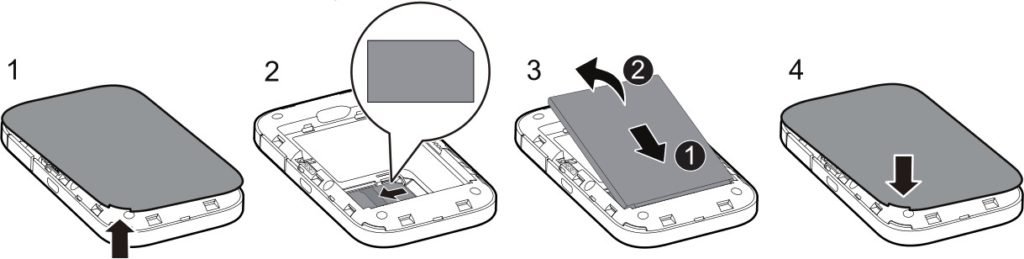
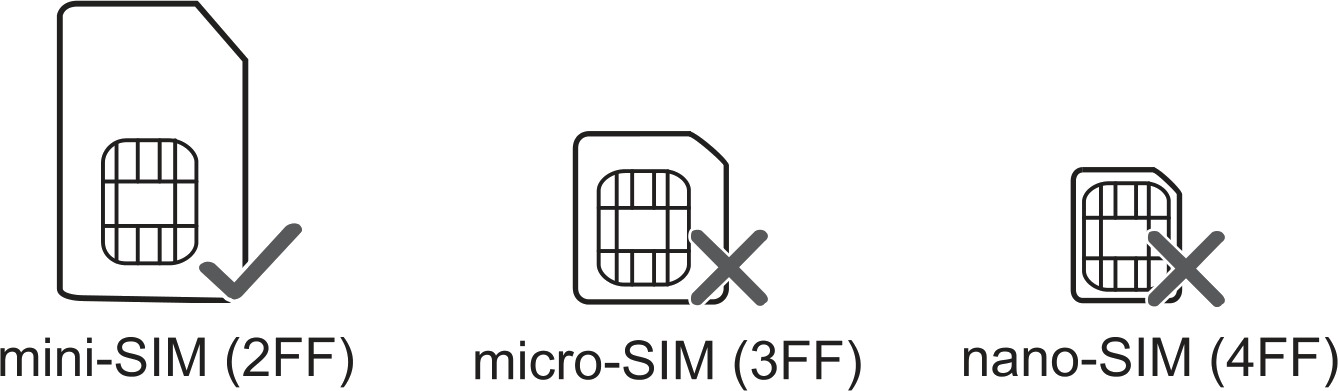
Router obsługuje karty w standardowym rozmiarze – nie nano, ani micro.
Slot na kartę SIM znajduje się pod baterią.
Nazwa i hasło (klucz) do sieci bezprzewodowej
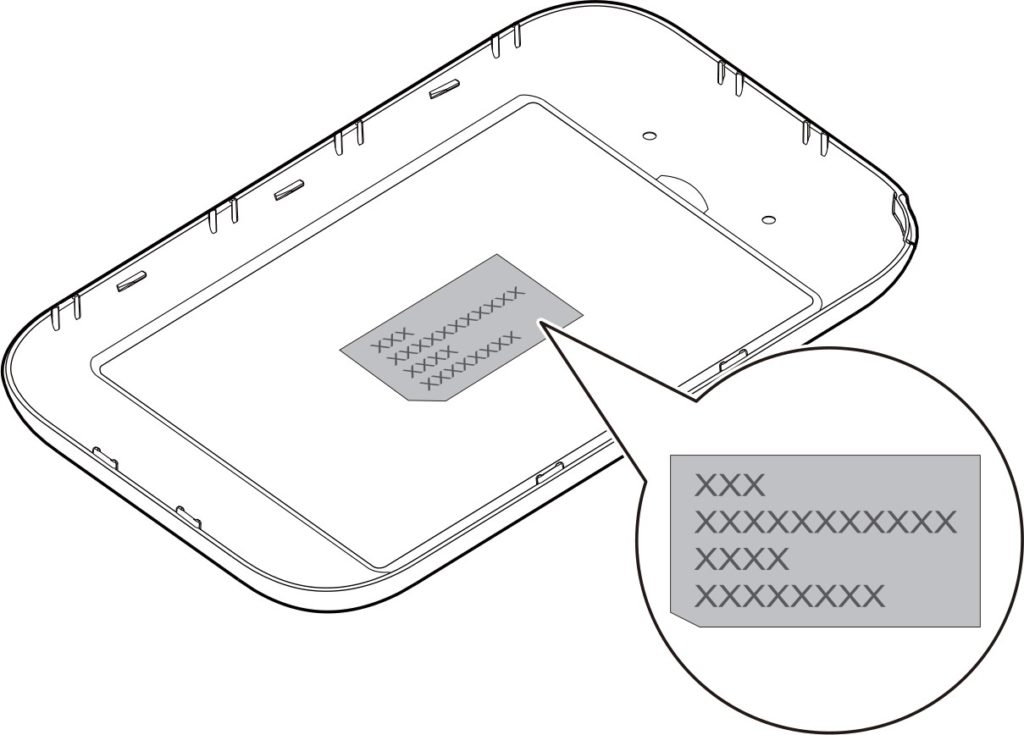
Nazwa i hasło sieci bezprzewodowej znajduje się na odwrocie klapki zasłaniającej baterię oraz pod baterią.
- SSID: – to jest nazwa sieci
- WiFi KEY: – ciąg znaków umieszczony po tym napisie, to hasło do sieci bezprzewodowej.
UWAGA
Jeżeli litery są zbyt małe, zrób zdjęcie i przybliż je na ekranie telefonu.
Ustawienie routera
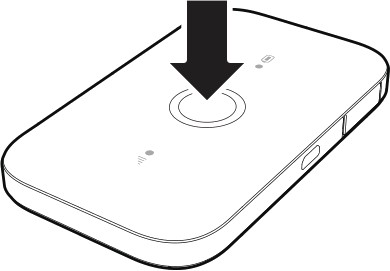
Włóż kartę SIM do routera i włącz go przytrzymując przycisk na górnej części obudowy.
Poczekaj chwilę aż się uruchomi.
Teraz połącz się z jego siecią WiFi lub podłącz go do komputera za pomocą przewodu USB. W drugim przypadku może być wymagana instalacja oprogramowania.
UWAGA
Gdy połączysz się z routerem może wyskoczyć informacja o braku dostępu do internetu – nie przejmuj się tym, nie jest on potrzebny do ustawienia urządzenia.
Informacja ta może wyskoczyć z dwóch powodów:
- należy wprowadzić kod PIN karty
- należy ustawić profil operatora

UWAGA2
Systemy Windows 10 oraz 11 mogą rozłączyć Cię z siecią bezprzewodową routera, gdy ta nie ma dostępu do internetu, ale aby ustawić router nie jest on potrzebny. Jeżeli tak się stanie, to po prostu połącz się ponownie z jego siecią bezprzewodową.
Otwórz dowolną przeglądarkę internetową i przejdź na stronę – 192.168.8.1

Jeżeli Twoja karta ma włączone żądanie kodu PIN pojawi się ekran taki, jak poniżej.
W wierszach Nazwa użytkownika oraz Hasło wpisz wyraz admin i naciśnij przycisk Zaloguj.

Teraz wprowadź kod PIN w wierszu Kod PIN, zaznacz opcję Nie pytaj ponownie i naciśnij przycisk Zastosuj.
Uwaga
Kod PIN powinieneś dostać od operatora. Zazwyczaj znajduje się on na dużej plastikowej karcie, z której wyjmujesz kartę SIM. W niektórych sieciach kod PIN znajduje się pod zdrapką lub naklejką na kartce, do której karta SIM jest przyklejona.

W kolejnym oknie możesz zmienić nazwę sieci bezprzewodowej i hasło do niej. Jeżeli nie chcesz tego robić naciśnij przycisk Następny.
Jeżeli chcesz dokonać zmiany, to zaznacz opcję Zmień hasło oraz Wyświetl hasło i uzupełnij wiersze:
- Identyfikator SSID – tu wpisz własną nazwę sieci
- Klucz WiFi – tu wpisz własne hasło. Powinno ono mieć minimum 8 znaków. Może to być np. Twój numer telefonu.
Po uzupełnieniu wszystkiego naciśnij przycisk Następny.

W kolejnym oknie zaznacz opcję Pobierz automatycznie (zaktualizuj automatycznie po restarcie) i naciśnij przycisk Następny.

W kolejnym oknie dokonasz zmiany hasła do routera – wcześniej podawałeś wyraz admin. W wierszu:
- Bieżące hasło – wpisz aktualne hasło – domyślnie jest to wyraz admin
- Nowe hasło – wpisz własne hasło, może ono być takie samo, jak do WiFi (łatwiej będzie je zapamiętać)
- Potwierdź hasło – potwierdź nowe hasło wpisując je tu ponownie
Po uzupełnieniu naciśnij przycisk Zakończ.

UWAGA – jeżeli zmieniałeś nazwę sieci i hasło, to będzie wymagane ponowne połączenie się z routerem.
Jeżeli na ekranie głównym jest napis Połączono obok ikony zasięgu, to znaczy, że router ma już połączenie z internetem i dalsza konfiguracja nie jest konieczna. Jeżeli jest napis rozłączono, to znaczy, że należy dodać profil operatora. Przejdź dalej.

Dodawanie profilu operatora
Z górnego menu wybierz Ustawienia

Jeżeli router będzie wymagał zalogowania, to w wierszu:
- Nazwa użytkownika – wpisz wyraz admin
- Hasło – wpisz hasło, które podawałeś w początkowej konfiguracji (wyżej)

Z lewej kolumny wybierz Ustawienia połączenia, a następnie Zarządzanie profil poniżej.

Na środkowej części ekranu naciśnij przycisk Nowy profil.

Teraz uzupełnij wszystko zgodnie z tabelą poniżej i naciśnij przycisk Zapisz.
UWAGA – 1
Sieć Plus obecnie wykorzystuje dwie nazwy tzw. APN. Jeżeli internet nie zadziała, gdy wpiszesz wyraz plus, to spróbuj z wyrazem internet. Pamiętaj, aby wpisywać je małymi literami.
UWAGA – 2
Jeżeli szukasz ustawień dla zagranicznych sieci, to znajdziesz je na poniższej stronie:
https://apn.how/ lub https://wiki.apnchanger.org/
Poniżej przykładowa konfiguracja dla sieci Aero2.

Po chwili połączenie z internetem zostanie nawiązane. Obok ikony zasięgu (w prawym górnym rogu) pojawią się dwie strzałki.

Zobacz wszystkie instrukcje dotyczące tego routera (kliknij).




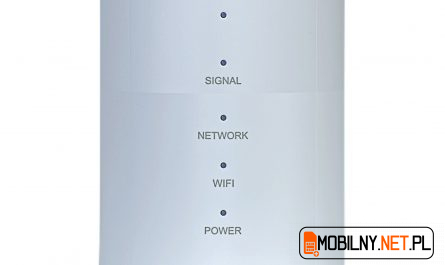




One thought on “Huawei E5573C – instrukcja ustawienia”
Comments are closed.